电脑蓝屏死机一键修复
- 分类:教程 回答于: 2022年11月19日 14:24:02
电脑蓝屏死机意味这某些原因使电脑严重崩溃,因此修复电脑蓝屏死机的关键是找出原因所在。下面小编就为大家提供了电脑蓝屏死机一键修复教程,一起来看看吧。
工具/原料:
系统版本:windows7系统
品牌型号:联想小新air12
方法/步骤:
电脑蓝屏死机一键修复:
1、如果是普通的蓝屏代码,一般可以重启电脑进入高级选项界面,选择安全模式,恢复到上一次正确的配置,或将进入安全模式,将安装了的驱动或下载了什么东西造成电脑中毒的卸载掉。
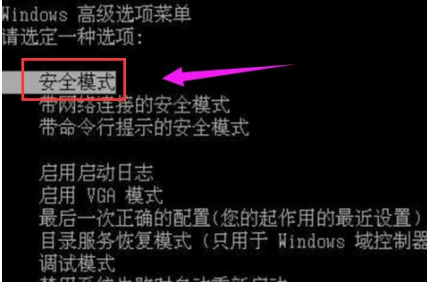
2、如果是硬件出现了故障问题,可能是内存卡或者显卡松动,可以将其重新拔插一下,或拿出来用软布擦拭一下都行。

3、如果出现了代码0x0000007A的话,一般就是进安全模式,给电脑进行全面检测杀毒。
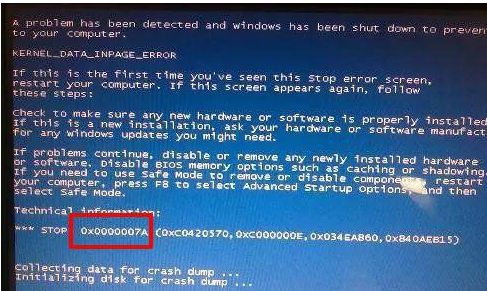
4、如果是代码0x00000050的话,我们还是需要重启电脑按下F8进入安全模式,卸掉所有的新近安装的硬件。
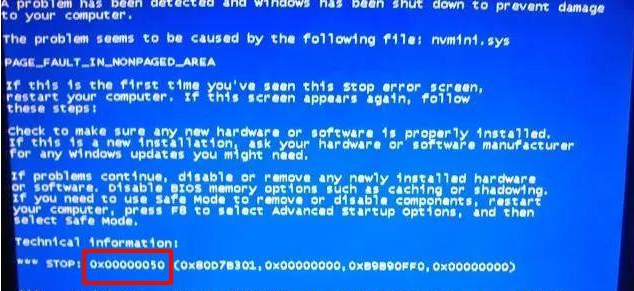
总结:
以上就是电脑蓝屏死机一键修复教程啦,希望对大家有所帮助。
 有用
26
有用
26


 小白系统
小白系统


 1000
1000 1000
1000 1000
1000 1000
1000 1000
1000 1000
1000 1000
1000 1000
1000 1000
1000 1000
1000猜您喜欢
- 雨林木风一键重装系统教程..2022/12/15
- 谷歌操作系统介绍2022/09/30
- 新人怎么使用远程系统重装..2020/09/21
- 台式机重装系统2015/07/13
- 鼠标手,小编教你如何消除鼠标手..2018/03/15
- m.2接口在哪的详细介绍2022/01/16
相关推荐
- 一键极速重装系统怎么样2023/01/11
- 电脑重装系统步骤xp重装教程..2022/06/24
- 打印机无法打印测试页是什么原因..2022/06/11
- LOL怎么截图,小编教你lol截图..2018/04/27
- xp系统重装教程2023/04/06
- 笔记本只能uefi启动怎么安装系统..2022/02/23

















